Ihre TUTs könnt Ihr finden:
Gracias Stella por lo que me permite traducir estos maravillosos tutoriales !!!
Contrastes
.....eine Personen - und eine Hintergrundtube.
Ich arbeite mit PSP X9 - dieses TUT kann aber problemlos mit allen anderen Versionen gebastelt werden - zum einfacheren horizontal und vertikal spiegeln lest bitte diese Anleitung durch. Lieben Dank dafür Inge-Lore !!!
Wenn in den TUTs die Bildgröße geändert wird - immer keinen Haken bei Größe aller Ebenen anpassen - wenn Haken dann wird es geschrieben !
Filter :
Mehdi - Kaleidoscope 2.1
Toadies - Plain Mosaic...
Benutzerdefinierte Filter_Emboss 3 ( Preset aus dem Material in den Voreinstellungsordner importieren )
Toadies - Plain Mosaic...
Benutzerdefinierte Filter_Emboss 3 ( Preset aus dem Material in den Voreinstellungsordner importieren )
Punkt 1:
Öffne die Tuben, die Masken und ein transparentes Bild - Größe 900 x 600 Pixel.
Stelle die Vordergrundfarbe auf eine helle - die Hintergrundfarbe auf eine dunkle Farbe aus der Tube.
Punkt 2:
Aktiviere die Personentube - mit dem Aktivierungswerkzeug ziehe um einen farblich schönen Bereich eine rechteckige Auswahl - Bearbeiten - Kopieren - Auswahl aufheben.
Aktiviere die transparente Ebene - Auswahl - Auswahl alles - Bearbeiten - in eine Auswahl einfügen - Auswahl aufheben.
Einstellen - Unschärfe - Gaußsche Unschärfe - Radius 30.
Punkt 3:
Ebene duplizieren - Effekte - Plugins - Mehdi - Kaleidoscope 2.1 :
Noch einmal anwenden.
Punkt 4:
Ebene duplizieren - Einstellen - Unschärfe - Strahlenförmige Unschärfe :
Mischmodus auf Multiplikation.
Punkt 5:
Aktiviere die unterste Ebene - Ebenen - neue Maskenebene aus Bild - suche die Maske Gabry-Mask 29-16 :
Zusammenfassen - Gruppe zusammenfassen.
Ebene eine Ebene nach oben schieben - Ebene duplizieren - Mischmodus auf Hartes Licht.
Punkt 6:
Kopiere die Personentube - aktiviere die oberste Ebene - als neue Ebene einfügen - Größe anpassen - vertikal spiegeln und nach links an den Rand schieben.
Ebene duplizieren - aktiviere die untere Originalebene - Einstellen - Unschärfe - Gaußsche Unschärfe - Radius 30.
Einstellen - Bildrauschen hinzufügen/ entfernen - Bildrauschen hinzufügen :
Mischmodus auf Hartes Licht.
Punkt 7:
Aktiviere die oberste Ebene - vertikal spiegeln - Einstellen - Unschärfe - Gaußsche Unschärfe - Radius 30.
Effekte - Plugins - Toadies - Plain Mosaic...:
Mischmodus auf Multiplikation - so sieht es nun aus :
Punkt 8:
Bild - Rand hinzufügen - 2 Pixel - Symmetrisch - HG Farbe.
Bearbeiten - kopieren.
Bild - Rand hinzufügen - 50 Pixel - Symmetrisch - VG Farbe.
Klicke mit dem Zauberstab in den Rand - Bearbeiten - in eine Auswahl einfügen - Auswahl in Ebene umwandeln.
Punkt 9:
Ebenen - neue Maskenebene aus Bild - suche die Maske Gabry-mask-38-16 :
Zusammenfassen - Gruppe zusammenfassen - nicht wundern man sieht noch nichts !
Mischmodus auf Hartes Licht - Benutzerdefinierte Filter_Emboss 3 - Auswahl aufheben.
Punkt 10:
Klicke mit dem Zauberstab in das transparente Innere des Rahmens - eventuell mehrmals -
Neue Rasterebene - Effekte - 3D Effekte - Aussparung :
Auswahl aufheben.
Punkt 10:
Kopiere die Personentube - als neue Ebene einfügen - eventuell Größe anpassen - nach rechts an den Rand schieben - Effekte - 3D Effekte - Schlagschatten :
Punkt 11:
Kopiere die Tube CAL-986-061816©Lucia Del oder Deine Hintergrundtube - als neue Ebene einfügen - die Tube aus dem Material um 50 % verkleinern - Vertikal spiegeln - Effekte - Bildeffekte - Versatz :
Mischmodus auf weiches Licht - Ebene duplizieren.
Punkt 12:
Kopiere die Tube Spacial Flares_104 - als neue Ebene einfügen - Bild - Frei Drehen :
Bild - Größe ändern auf 20 % - Bild - Negativbild - etwas tiefer schieben siehe Bild oben.
Punkt 13:
Kopiere die Tube splashes_143 - als neue Ebene einfügen - Bild - Größe ändern auf 20 % - Bild - Negativbild - nach unten links schieben siehe Bild oben - Mischmodus auf Überzug.
Punkt 14 :
Kopiere die Tube gotas - als neue Ebene einfügen - nach links in die Mitte schieben siehe Bild oben - Mischmodus auf Überzug - Ebene duplizieren.
Punkt 15:
Aktiviere die Rahmenebene - Effekte - 3D Effekte - Schlagschatten :
Zusammenfassen - Sichtbare zusammenfassen.
Füge noch Dein WZ, das © des Künstlers ein, verkleinere das Bild auf 950 Pixel und speichere es als jpg Datei ab !!!
Barbara
KarinL
KarinM
Doris
Marion
Rita
Gritli














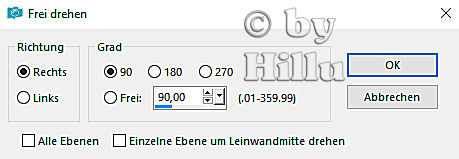








Keine Kommentare:
Kommentar veröffentlichen